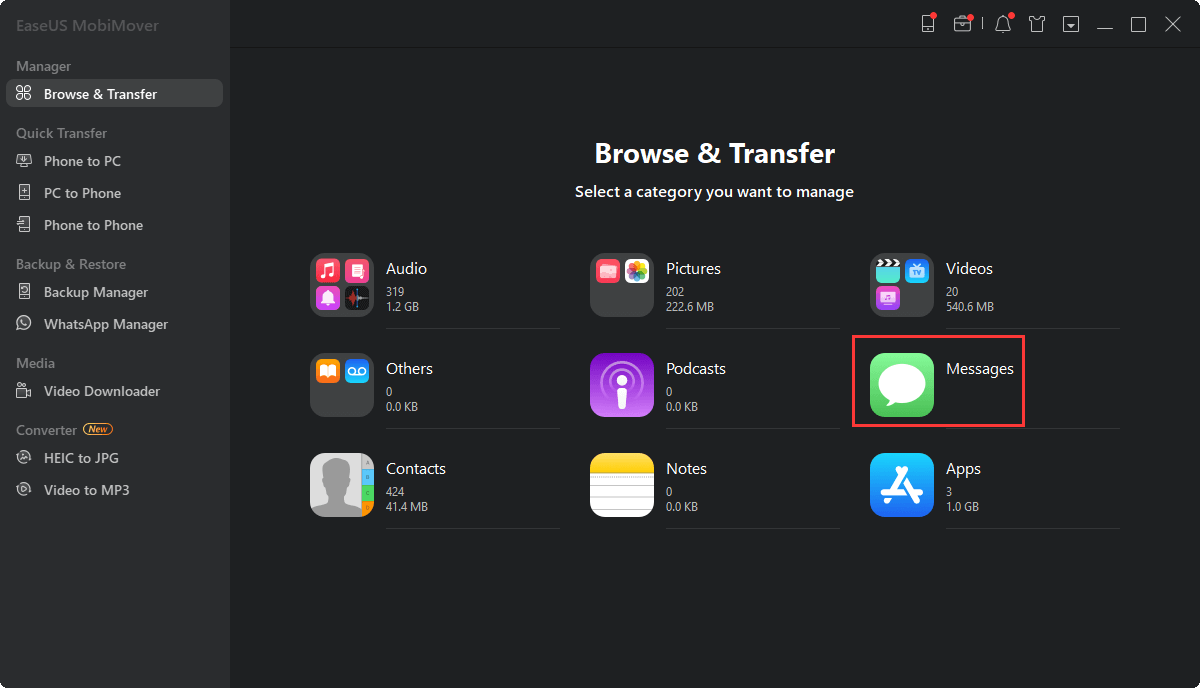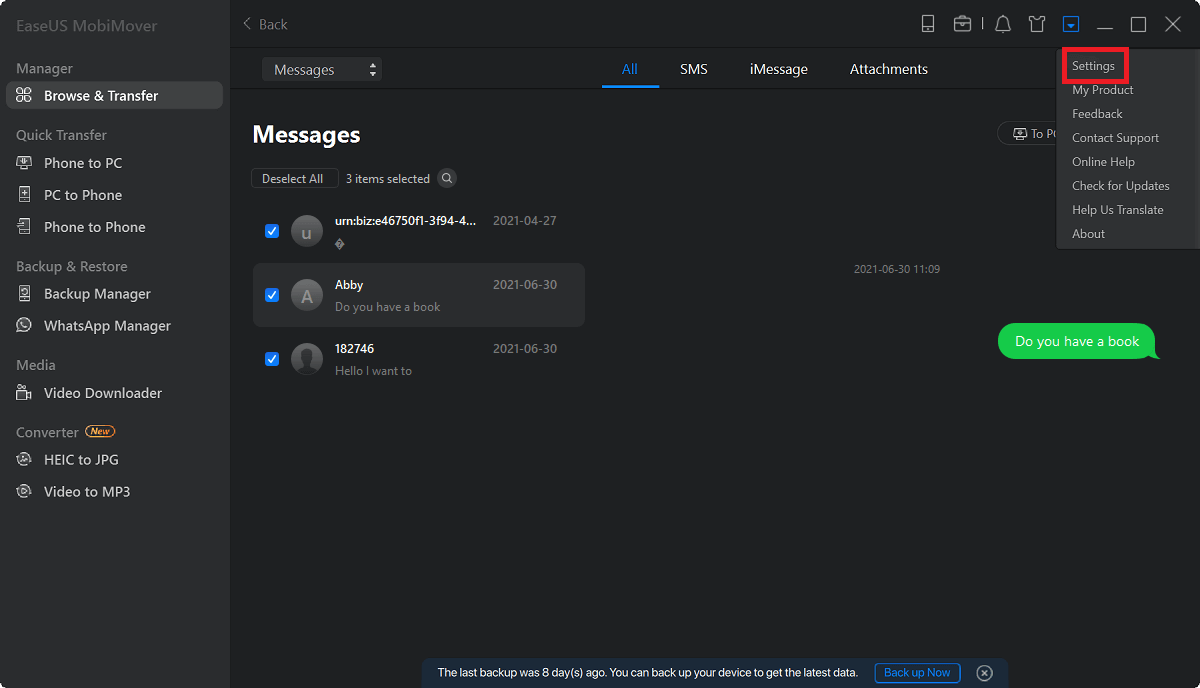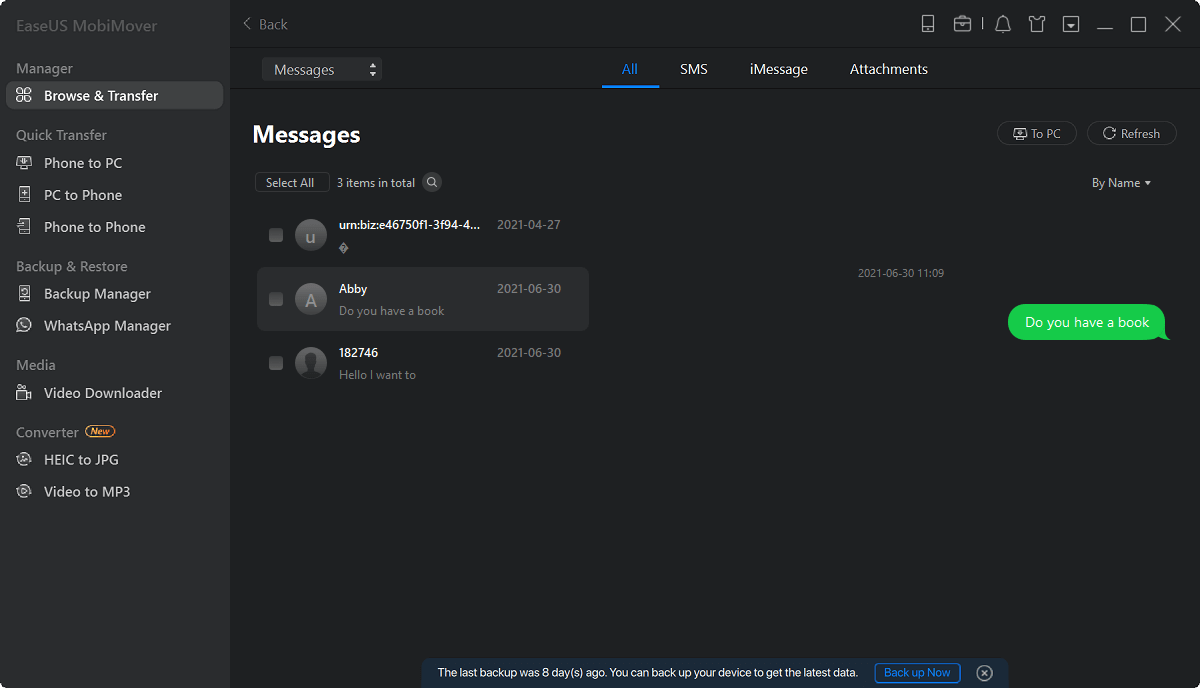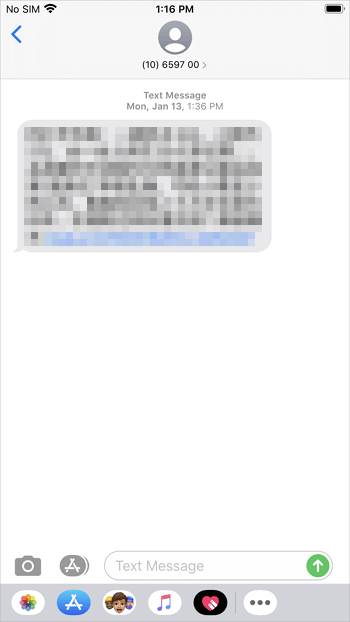Zusammenfassung:
Wenn Sie auf der Suche nach einer einfachen und schnellen Möglichkeit sind, Textnachrichten von Ihrem iPhone oder iPad auf Ihren Computer, sei es ein PC oder Mac, zu übertragen, können Sie in diesem Leitfaden einige praktikable Möglichkeiten kennenlernen. Lesen Sie jetzt weiter, um mehr Details zu erfahren.
- Hauptinhalt:
- Methode 1. Beste kostenlose Methode zum Übertragen von Textnachrichten vom iPhone auf den Computer
- Methode 2. Automatische Übertragung von Nachrichten vom iPhone auf den Mac
- Methode 3. Übertragen von Textnachrichten vom iPhone auf den Computer per E-Mail
- Bonustipp: Sichern und Wiederherstellen von Textnachrichten auf dem iPhone
- Die Quintessenz
Drei einfache und kostenlose Methoden, um Textnachrichten vom iPhone auf den Computer zu übertragen.
Die Übertragung von Textnachrichten von einem mobilen Gerät wie dem iPhone auf einen Computer ist notwendig, wenn Sie eine Sicherungskopie Ihrer wichtigen Daten erstellen oder die Textnachrichten vom iPhone drucken möchten.
Deshalb möchte ich Ihnen hier drei Möglichkeiten zeigen, wie Sie Textnachrichten von Ihrem iPhone auf den PC exportieren können: mit einem kostenlosen Programm oder über die integrierte Funktion Ihres iOS-Geräts. Wenn Sie außerdem SMS sichern und wiederherstellen möchten, finden Sie hier ebenfalls eine Anleitung dazu.
Methode 1. Beste kostenlose Methode zum Übertragen von Textnachrichten vom iPhone auf den Computer
Gilt für: PC und Mac
In diesem Teil erfahren Sie , wie Sie Textnachrichten auf dem iPhone mit einem professionellen Übertragungsprogramm kopieren können. Möchten Sie Ihre SMS auf einen PC übertragen und sie jederzeit ansehen? Dann hilft Ihnen die kostenlose iOS Datenübertragungssoftware - EaseUS MobiMover - bei der Erledigung Ihrer Aufgaben. Dieses Tool hat Fähigkeiten:
- Anzeigen und Zugreifen auf iDevice Inhalte vom Computer aus
- Übertragen von Dateien vom iPhone/iPad/iPod auf den Computer und umgekehrt
- Daten von einem iPhone/iPad/iPod auf ein anderes übertragen
- Sichern Sie Ihr iPhone/iPad/iPod auf die von Ihnen bevorzugte Weise
-
WhatsApp auf ein neues iPhone übertragen oder ein Backup auf dem Computer erstellen
Außer Textnachrichten unterstützt EaseUS MobiMover auch Fotos, Videos, Musik, Klingeltöne, Bücher und mehr.
So übertragen Sie Textnachrichten auf den Computer:
Schritt 1. Schließen Sie Ihr iPhone an Ihren Computer an und starten Sie EaseUS MobiMover > Klicken Sie auf "Vertrauen" auf Ihrem iPhone, um diesem Computer zu vertrauen > Wählen Sie auf dem Hauptbildschirm von EaseUS MobiMover "Content Management" > Wählen Sie "Nachrichten" aus dem rechten Fenster.
Schritt 2. Unter "Einstellungen" können Sie einen Speicherort für die zu übertragenden Nachrichten wählen. Andernfalls ist der Standardspeicherort auf dem Desktop Ihres Computers.
Schritt 3. Wählen Sie die Nachrichten aus, die Sie übertragen möchten, und klicken Sie auf die Schaltfläche "Auf den PC übertragen". Wenn Sie fertig sind, können Sie zum ausgewählten Ordner gehen, um die Nachrichten zu überprüfen. (Die Elemente werden als HTML-Datei auf Ihrem Computer gespeichert, so dass Sie sie mit einem Browser öffnen müssen, um die Details zu sehen).
Nachdem Sie iPhone-Textnachrichten auf Windows 10 erhalten haben, können Sie bei Bedarf ganz einfach iPhone-Nachrichten drucken. Übrigens, EaseUS MobiMover ist auch mit macOS kompatibel. Das bedeutet, dass Sie mit diesem Tool auch Nachrichten vom iPhone auf den Mac herunterladen können.
Methode 2. Automatische Übertragung von Nachrichten vom iPhone auf den Mac
Gilt für: Mac
Mac-Benutzer haben eine weitere Möglichkeit, Nachrichten zu übertragen. Und zwar, indem sie die Weiterleitung von Textnachrichten sowohl auf dem iPhone als auch auf dem Mac einrichten. Mit der Weiterleitung von Textnachrichten können alle SMS- und MMS-Nachrichten, die Sie auf Ihrem iPhone senden und empfangen, auf Ihrem Mac erscheinen. So können Sie Ihre Konversation auf Ihrem Mac fortsetzen, wenn Sie die Systemanforderungen für Continuity erfüllen.
Hier sind die Schritte zur Übertragung von Nachrichten.
Schritt 1. Gehen Sie auf Ihrem iPhone zu "Einstellungen" > "Nachrichten" > "Senden und Empfangen". Auf Ihrem Mac öffnen Sie die Nachrichten-App und wählen Sie "Nachrichten" > "Einstellungen" > "iMessage". Stellen Sie sicher, dass Ihr iPhone und Ihr Mac mit derselben Apple ID angemeldet sind.
Schritt 2. Gehen Sie zurück zu den Einstellungen auf Ihrem iPhone, tippen Sie auf "Nachrichten" und dann auf "Weiterleitung von Textnachrichten".
Schritt 3. Wählen Sie Ihren Mac als das Gerät, mit dem Sie Textnachrichten von Ihrem iPhone empfangen.
Schritt 4. Dann können Sie iMessage von Ihrem Mac empfangen.
![Nachrichten vom iPhone an den Mac weiterleiten]()
Methode 3. Übertragen von Textnachrichten vom iPhone auf den Computer per E-Mail
Gilt für: PC und Mac
Um Textnachrichten auf einen Computer zu exportieren, ist es am einfachsten, ein Tool eines Drittanbieters zu verwenden. Wenn Sie nicht bereit sind, sich für ein solches Programm zu bewerben, können Sie einen indirekten Weg wählen, um Ihre iPhone SMS auf einen Computer zu übertragen, nämlich eine E-Mail zu verwenden.
Durch Kopieren der Texte und Versenden des Inhalts per E-Mail können Sie Textnachrichten von Ihrem iPhone auf jedes andere Gerät übertragen.
So laden Sie den iMessage-Verlauf oder exportieren Textnachrichten vom iPhone auf den Computer:
Schritt 1. Gehen Sie zur App "Nachrichten" und klicken Sie auf die Unterhaltung, die Sie übertragen möchten.
Schritt 2. Drücken Sie etwas länger auf einen der Texte und wählen Sie "Kopieren".
Schritt 3. Rufen Sie die Mail-App auf, erstellen Sie eine neue E-Mail und fügen Sie den Inhalt in die E-Mail ein.
Schritt 4. Senden Sie die E-Mail an Ihr eigenes Konto und prüfen Sie sie von Ihrem Computer aus.
Schritt 5. Kopieren Sie die Nachrichten aus der Mail auf Ihren Computer.
![Übertragen von Textnachrichten auf den Computer]()
Bonustipp: Sichern und Wiederherstellen von Textnachrichten auf dem iPhone
Die einfachste Möglichkeit, Textnachrichten oder sogar iMessage- und Multimedia-Nachrichten auf Ihrem iPhone zu sichern und wiederherzustellen, ist die Verwendung von iTunes (unter der Voraussetzung, dass Sie iCloud-Nachrichten nicht aktivieren). Mit iTunes können Sie fast alle Daten und Einstellungen von Ihrem iPhone auf dem Computer sichern und ein neues iOS-Gerät während des Einrichtungsprozesses aus der Sicherung wiederherstellen.
Ein offensichtlicher Fehler bei der Verwendung von iTunes ist, dass Sie nichts aus der Sicherung lesen können. Die einzige Möglichkeit, auf die Details der Nachrichten zuzugreifen, besteht darin, ein Gerät aus der Sicherung wiederherzustellen.
Die Quintessenz
Jetzt wissen Sie, wie Sie ein kostenloses Programm verwenden können, um Textnachrichten von einem iPhone auf einen Computer zu übertragen. Mit dem kostenlosen iPhone-Datenübertragungsprogramm können Sie bei Bedarf auch andere Arten von Inhalten auf Ihr iPhone übertragen. Zögern Sie also nicht, Ihren Computer mit einem solchen Tool auszustatten und lassen Sie es Ihnen helfen, wenn Sie Dateien auf oder von Ihrem iPhone, iPad oder iPod übertragen möchten.